Aggiungendo il controllo della versione alle immagini Docker utilizzando i tag, gli sviluppatori possono facilmente identificare e fare riferimento a diverse versioni delle loro immagini, evitare conflitti quando lavorano con più immagini o collaborano con altri sviluppatori e ripristinare le versioni precedenti delle immagini Docker.
Questo articolo spiegherà la procedura per aggiungere il controllo della versione all'immagine utilizzando i tag Docker.
Come aggiungere il controllo della versione alle immagini utilizzando i tag Docker?
Per aggiungere il controllo della versione alle immagini utilizzando i tag Docker, controlla i passaggi forniti:
- Scegli una particolare immagine Docker
- Aggiungere il controllo della versione alle immagini utilizzando il ' tag docker
/ : - Verifica l'immagine contrassegnata.
Passaggio 1: selezionare l'immagine Docker desiderata
Innanzitutto, visualizza tutte le immagini Docker disponibili tramite il comando indicato di seguito e scegli una particolare immagine Docker per aggiungere il controllo della versione:
immagini di docker
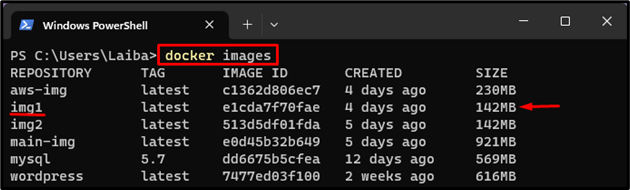
L'output sopra ha mostrato tutte le immagini Docker e abbiamo selezionato l'immagine 'img1'.
Passaggio 2: aggiungi il controllo della versione all'immagine Docker
Per aggiungere il controllo della versione all'immagine Docker, utilizzare il ' tag docker
docker tag img1 laibayounas / img1:v1.0

Passaggio 3: verifica
Ora, verifica se il controllo della versione è stato aggiunto o meno all'immagine selezionata elencando tutte le immagini Docker:
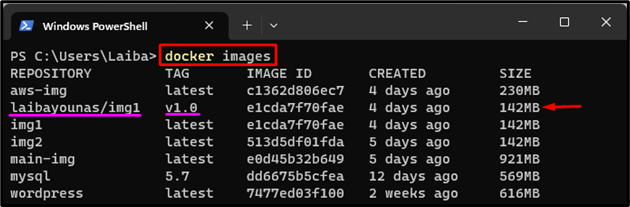
Si può vedere che abbiamo taggato con successo l'immagine Docker, ad esempio ' laibyounas/img1 ” con il numero di versione “ v1.0 ”.
Suggerimento bonus: invia l'immagine con tag all'hub Docker
Infine, invia l'immagine con tag all'hub Docker tramite il comando fornito:
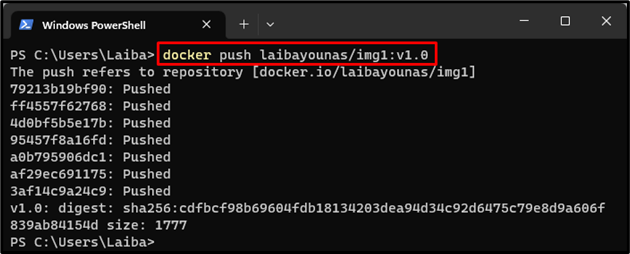
In tal modo, l'immagine Docker è stata inviata all'hub Docker che può essere visto nello screenshot seguente:
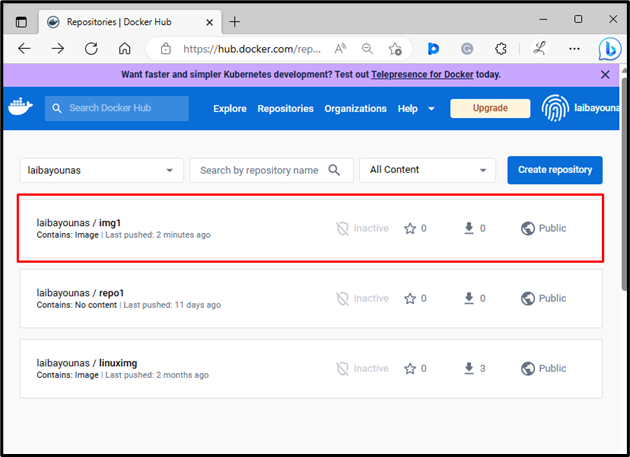
Abbiamo aggiunto correttamente il controllo della versione a un'immagine Docker utilizzando il tag e inviato l'immagine con tag a Docker Hub.
Conclusione
Per aggiungere il controllo della versione alle immagini utilizzando i tag Docker, per prima cosa scegli un'immagine Docker desiderata. Quindi, esegui il ' tag docker